- Adobe Stock kullanıcı kılavuzu
- Varlıkları arama
- Adobe Stock varlık koleksiyonları
- Entegrasyon ve iş birliği
- Yaygın sorular
Creative Cloud uygulamanızın içinden bir Adobe Stock varlığı bulun ve tasarımınızda veya belgenizde filigranlı sürümünü deneyin. Tek bir tıklatmayla satın alın: Yüksek çözünürlüklü bir sürümle değiştirilir ve düzenlemelerinizi yeniden yapmanız gerekmez.
Varlıkları doğrudan uygulamalarda kolayca arama
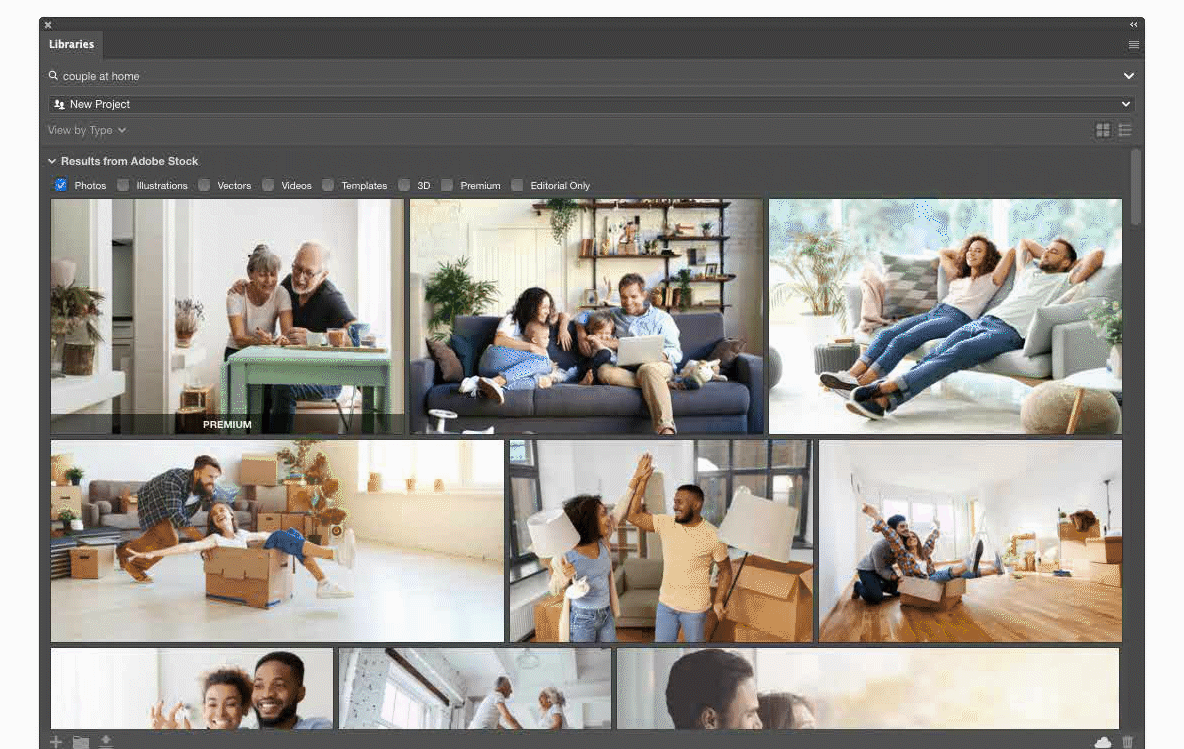
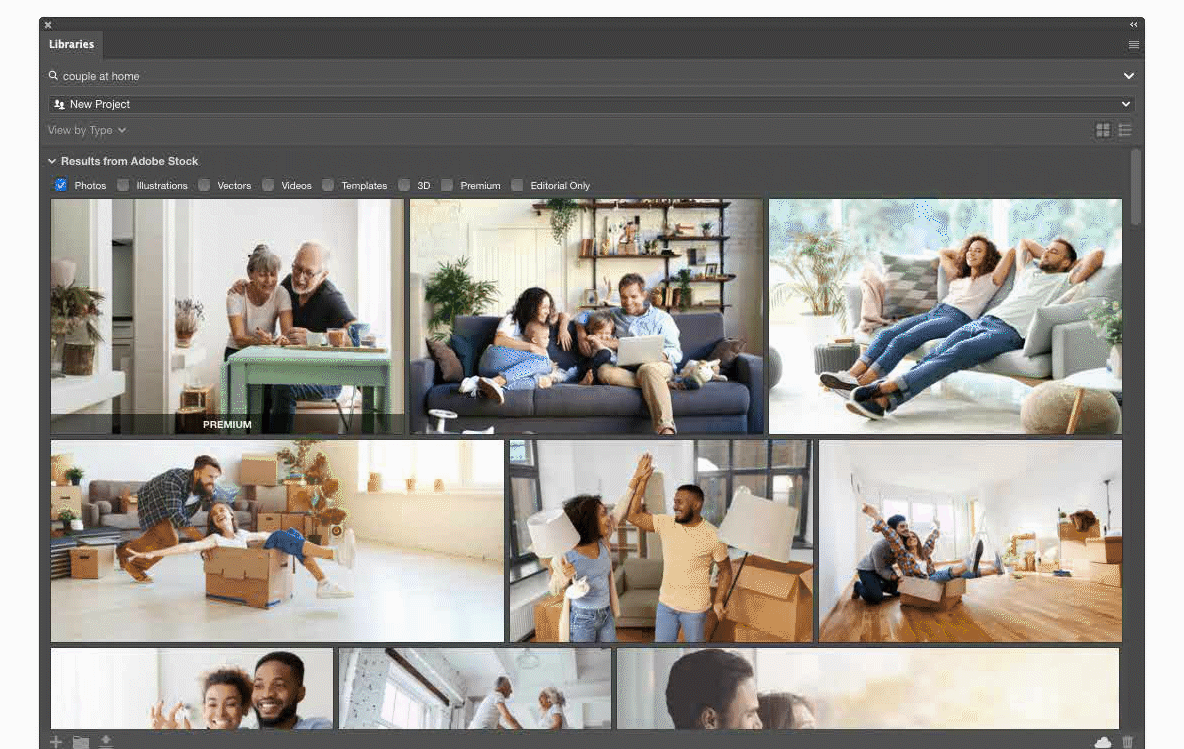
Photoshop, Illustrator veya başka bir Creative Cloud uygulamasında bir tasarım üzerinde çalışıyor olsanız da Adobe Stock varlıklarını aramak için projenizden ayrılmanız gerekmez. Kitaplıklar panelinde, arama alanına bir anahtar sözcük girin. Ardından, aşağı oku seçin ve varlıkları bulmak için menüden Adobe Stock seçeneğini belirleyin. (Kitaplıklar paneli açık değilse Pencere > Kitaplıklar veya Pencere > Adobe Creative Cloud Libraries'i seçin).
Uygulamanızda Kitaplıklar paneli yoksa Stock varlıklarını aramanın veya lisanslamanın belirli yolları için bkz. Bu uygulamalarda varlıklarınızı kolayca arama ve/veya lisanslama.
Kitaplık panelinde aramanızı ayrıntılandırma
Aradığınıza yakın bir varlık bulduysanız varlığı sağ tıklatın ve Benzerlerini Bul'u seçin. Kitaplık paneli, aramayı benzer içeriğe, renklere ve kompozisyona sahip varlıklar ile daraltır.
Varlıkla ilgili ayrıntıları alma
Varlık hakkında daha fazla bilgi edinmek isterseniz varlığı sağ tıklatın ve Ayrıntıları Web'de Görüntüle'yi seçin. Adobe Stock web sitesi, varlık ayrıntıları sayfasını açar.
Önizlemeyi kaydetme ve çalışmanızda kullanma
Beğendiğiniz bir varlık bulursanız bir önizlemesini kaydedin ve lisanslamadan önce tasarımınızda deneyin. Varlığı sağ tıklatın, Önizlemeyi Şuraya Kaydet'i seçin ve menüden kitaplığı seçin. Varlığın filigranlı bir sürümü indirilir. Daha sonra bunu tasarımınıza bırakabilir ve gerektiği şekilde düzenleyebilirsiniz.
Varlıkları tek bir tıklatmayla lisanslama


Varlık satın almaya hazır olduğunuzda kitaplıkta varlığa sağ tıklayın ve Görüntüyü Lisansla... veya Videoyu Lisansla... (varlığa bağlı olarak) seçeneğini belirleyin.
Varlıklarınızı bu uygulamalarda kolayca arama ve/veya lisanslama
Photoshop - Katmanlar Paneli. Filigranlı varlığı içeren katmana sağ tıklayın ve Görüntüyü Lisansla'yı seçin. Lisanslamadan önce bir onay bildirimi alırsınız.
InDesign: Belge penceresi. Belgedeki filigranlı varlığı seçin ve ardından varlığın sağ üst köşesindeki alışveriş sepeti simgesini seçin.
Illustrator: Bağlantılar Paneli. Bağlantılar panelini açın ve lisanslamak istediğiniz varlığın yanındaki alışveriş sepeti simgesini seçin.
Premiere Pro ve After Effects: Proje Paneli. Proje panelini açın ve seçili kitaplıklar klasörüne kaydetmek için + simgesini seçin. Ardından, varlığı lisanslamak için alışveriş sepeti simgesini seçin.
Premiere Rush - Grafikler Paneli. Mevcut Hareketli Grafik Şablonlarını indirip kullanmak için Grafikler panelini açın.
Adobe Express: Fotoğraf paneli. Şablon tasarımınızdaki fotoğrafı çift tıklatın. Görüntü panelinde, Değiştir'i seçin. Böylece çok çeşitli ücretsiz ve premium arka plan arasından seçim ve arama yapma seçeneğine sahip olursunuz.
Dimension: Kitaplıklar. Soldaki Başlangıç Varlıkları panelini bulun. Aşağı oku seçin ve görünümü Kitaplıklar olarak değiştirin. Tasarımınıza lisanslı 3B ve 3B olmayan çizimler ekleyin.
XD: CC Libraries. Önizlemekte olduğunuz varlığın üzerindeki alışveriş sepeti simgesini seçin. Ardından, varlığı lisanslamak için Adobe Stock web sitesine yönlendirilirsiniz.